 Avete mai desiderato catturare un panorama con il vostro iPhone? Se state sulla cresta di una collina con una vasta vallata che si estende davanti a voi, se fate trekking in montagna e volete catturare la scena, qualunque sia la ragione, con la fotocamera standard dell’iPhone si riesce a catturare solo un piccolo pezzo della visuale. Per ottenere un’immagine ampia, a 180 gradi, avrete bisogno di impostare l’app Fotocamera in modalità Panoramica.
Avete mai desiderato catturare un panorama con il vostro iPhone? Se state sulla cresta di una collina con una vasta vallata che si estende davanti a voi, se fate trekking in montagna e volete catturare la scena, qualunque sia la ragione, con la fotocamera standard dell’iPhone si riesce a catturare solo un piccolo pezzo della visuale. Per ottenere un’immagine ampia, a 180 gradi, avrete bisogno di impostare l’app Fotocamera in modalità Panoramica.
Questa modalità funziona riprendendo una serie di foto in continuo e il tutto funziona semplicemente muovendo l’iPhone verso destra mentre la modalità panoramica è attiva.
Come catturare una vista panoramica con l’App Fotocamera
- Iniziate aprendo l’applicazione Fotocamera.
- Successivamente, strisciare il testo accanto al pulsante della fotocamera fino a quando la scritta Panoramica è centrata sullo schermo. La fotocamera cambia in modalità Panorama.
- Vedrete una miniatura al centro dello schermo, con una freccia bianca che punta verso destra.
- Toccate il pulsante della fotocamera nella parte inferiore dello schermo per iniziare a catturare una foto panoramica, poi lentamente spostate l’iPhone verso destra.
- Tenete la mano ferma, se l’iPhone trema troppo, appariranno delle barre nere nella parte superiore e inferiore della foto.
- Toccate il pulsante fotocamera in qualsiasi momento per terminare la ripresa
- Una volta catturata l’immagine, questa verrà salvata nel rullino fotografico. Potete vederla in anteprima sul vostro iPhone, ma per vederla in tutta la sua dimensione è necessario visualizzare la foto su un Mac o un PC.
Ti possono interessare anche questi:
- Come visualizzare i metadati di una foto scattata con iPhone

- Come ridimensionare le foto sul vostro iPhone, senza usare il computer

- Come trasferire foto e video da iPhone ad Android

- Amazon lancia Cloud Drive Photos per iPhone e iPad

- Come trasferire foto e video tra iOS e Android

- Come risolvere i problemi di scalabilità delle immagini di sfondo in iOS 7

- Come creare un regalo unico di Natale con le foto di iPhoto

- App Store ora consente il download di app per vecchi iPhone e iPad
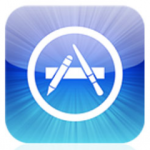







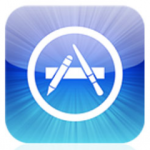


![Jailbreak team Taig aggiorna tool eseguire sblocco anche 8.4! Vediamo insieme guida come eseguirlo! [Aggiornato Vers. 2.2.0]](https://m2.paperblog.com/i/289/2898336/jailbreak-ios-84-il-team-taig-aggiorna-il-too-L-6f7Kho-175x130.png)



